AutoCAD中特殊符号的输入
cad怎么打出㎡特殊符号?cad输入平方米单位的技巧

把文字编辑框移动到合适位置,点击一下,确认位置。 在文字编辑框里面输入“m”。
然后单击编辑框的空白处,依次执行【符号】>【平方】。 平方插入成功之后,按【esc】键即可退出文字编辑,㎡就输入好了。
以上就是cad输入平方米单位的技巧,希望大家喜欢,请继续关注。
autocad是一款专业的图像处理软件相信很多朋友都有在使用那么在使用的过程想让直线标注显示直径符号要怎么操作呢
cad怎么打出㎡特殊符号? cad输入平方米单位的技巧
cad中如何打出㎡呢?今天我们就来看看cad画㎡特殊符号的技巧。
AutoCAD 2020.1.3 简体中文正式版(含安装密钥+安装教程) Win64位 类型:3D制作类 大小:1.46GB 语言:简体中文 时间:2020-06-28
CAD符号大全

CAD中部分符号的输入方法:%%c 符号Ф%%d 度符号%%p ±号%%u 下划线%%o ——上划线%%0~32 空号%%33 !%%34 双引号%%35 #%%36 $%%37 %%%38 &%%39 单引号α%%40 (左括号%%41 )右括号%%42 *乘号%%43 +加号%%44 ,逗号%%45 -减号%%46 。
句号%%47 /除号%%48~57 0~9 字体偏大中间连号中间连号中间连号%%58 :冒号%%59 ;分号 %%%60 <小于号%%61 = 等于号%%62 >大于号%%63 ?问号%%64 @%%65~90 A~Z 大写26个字母%%91 [%%92 反斜杠%%93 ]%%94 ^%%95 _%%96 ‘单引号%%97~122 a~z 小写26个字母%%123 { 左大括号%%124 |%%125 } 右大括号%%126 ~%%127 0 度%%128 ±%%129 φ%%130 转换为一级钢%%131 转换为二级钢%%132 转换为三级钢%%133 Ⅳ级钢筋φ%%130 %%145ll %%146 冷轧带肋钢筋%%130 %%145j %%146 钢绞线符号%%134~137 空号%%138 0 (上标) m %%138=m0%%139 1 (上标) m %%139=m1%%140 2 (上标) m %%140=m2%%141 3 (上标) m %%141=m3%%148 9 (上标) m %%148=m9%%149~157 1~9 字体偏小%%158~162 空号%%163 △%%164 ▽%%165~200 空号%%130 Ⅰ级钢筋φ%%131 Ⅱ级钢筋φ%%132 Ⅲ级钢筋φ%%1452%%146 平方%%1453%%146 立方%%134 小于等于≤%%135 大于等于≥%%136 千分号%%137 万分号%%138 罗马数字Ⅺ%%139 罗马数字Ⅻ%%140 字串增大1/3%%141 字串缩小1/2(下标开始)%%142 字串增大1/2(下标结束)%%143 字串升高1/2%%144 字串降低1/2%%145 字串升高缩小1/2(上标开始) %%146 字串降低增大1/2(上标结束) %%171 双标上标开始%%172 双标下标开始%%173 上下标结束%%147 对前一字符画圈%%148 对前两字符画圈%%149 对前三字符画圈%%150 字串缩小1/3%%151 Ⅰ%%152 Ⅱ%%153 Ⅲ%%154 Ⅳ%%155 Ⅴ%%156 Ⅵ%%157 Ⅶ%%158 Ⅷ%%159 Ⅸ%%160 Ⅹ%%161 角钢%%162 工字钢%%163 槽钢%%164 方钢%%165 扁钢%%166 卷边角钢%%167 卷边槽钢%%168 卷边Z型钢%%169 钢轨%%170 圆钢130 Ⅰ级钢筋φ 131 Ⅱ级钢筋φ132 Ⅲ级钢筋φ 133 Ⅳ级钢筋φ134 小于等于≤ 135 大于等于≥138 罗马数字Ⅺ 139 罗马数字Ⅻ140 使后面字串增大1/3 141 使后面字串缩小1/2142 使后面字串增大1/2 143 使后面字串升高1/2144 使后面字串降低1/2(形如A2) 145 使后面字串升高缩小1/2(形如A2)146 使后面字串降低增大1/2 147 对前一字符画圈(形如⑤)148 对前两字符画圈(形如⑩) 149 对前三字符画圈150 使后面字串缩小1/3 151 罗马数字Ⅰ152 罗马数字Ⅱ 153 罗马数字Ⅲ154 罗马数字Ⅳ 155 罗马数字Ⅴ156 罗马数字Ⅵ 157 罗马数字Ⅶ158 罗马数字Ⅷ 159 罗马数字Ⅸ160 罗马数字Ⅹ我推荐两种字体一是stedi.shx,sysz.shx。
特殊字符及快捷键
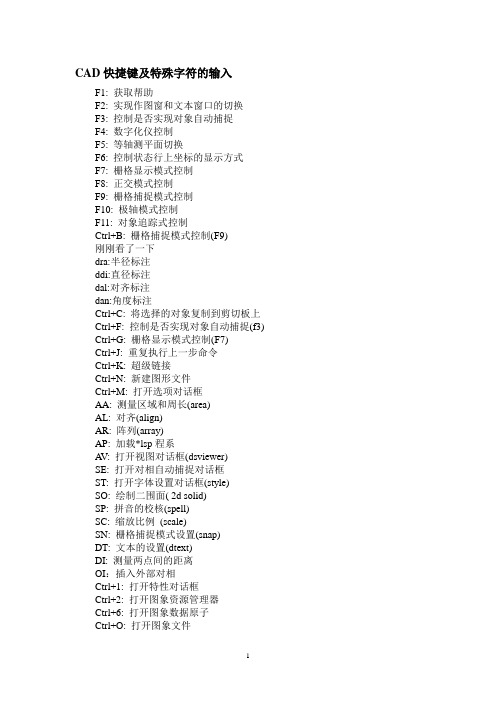
CAD快捷键及特殊字符的输入F1: 获取帮助F2: 实现作图窗和文本窗口的切换F3: 控制是否实现对象自动捕捉F4: 数字化仪控制F5: 等轴测平面切换F6: 控制状态行上坐标的显示方式F7: 栅格显示模式控制F8: 正交模式控制F9: 栅格捕捉模式控制F10: 极轴模式控制F11: 对象追踪式控制Ctrl+B: 栅格捕捉模式控制(F9)刚刚看了一下dra:半径标注ddi:直径标注dal:对齐标注dan:角度标注Ctrl+C: 将选择的对象复制到剪切板上Ctrl+F: 控制是否实现对象自动捕捉(f3)Ctrl+G: 栅格显示模式控制(F7)Ctrl+J: 重复执行上一步命令Ctrl+K: 超级链接Ctrl+N: 新建图形文件Ctrl+M: 打开选项对话框AA: 测量区域和周长(area)AL: 对齐(align)AR: 阵列(array)AP: 加载*lsp程系A V: 打开视图对话框(dsviewer)SE: 打开对相自动捕捉对话框ST: 打开字体设置对话框(style)SO: 绘制二围面( 2d solid)SP: 拼音的校核(spell)SC: 缩放比例(scale)SN: 栅格捕捉模式设置(snap)DT: 文本的设置(dtext)DI: 测量两点间的距离OI:插入外部对相Ctrl+1: 打开特性对话框Ctrl+2: 打开图象资源管理器Ctrl+6: 打开图象数据原子Ctrl+O: 打开图象文件Ctrl+P: 打开打印对说框Ctrl+S: 保存文件Ctrl+U: 极轴模式控制(F10)Ctrl+v: 粘贴剪贴板上的内容Ctrl+W: 对象追踪式控制(F11)Ctrl+X: 剪切所选择的内容Ctrl+Y: 重做Ctrl+Z: 取消前一步的操作A: 绘圆弧B: 定义块C: 画圆D: 尺寸资源管理器E: 删除F: 倒圆角G: 对相组合H: 填充I: 插入S: 拉伸T: 文本输入W: 定义块并保存到硬盘中L: 直线M: 移动X: 炸开V: 设置当前坐标U: 恢复上一次操做O: 偏移P: 移动Z: 缩放显示降级适配(开关)【O】适应透视图格点【Shift】+【Ctrl】+【A】排列【Alt】+【A】角度捕捉(开关) 【A】动画模式(开关) 【N】改变到后视图【K】背景锁定(开关) 【Alt】+【Ctrl】+【B】前一时间单位【.】下一时间单位【,】改变到上(Top)视图【T】改变到底(Bottom)视图【B】改变到相机(Camera)视图【C】改变到前(Front)视图【F】改变到等大的用户(User)视图【U】改变到右(Right)视图【R】改变到透视(Perspective)图【P】循环改变选择方式【Ctrl】+【F】默认灯光(开关) 【Ctrl】+【L】删除物体【DEL】当前视图暂时失效【D】是否显示几何体内框(开关) 【Ctrl】+【E】显示第一个工具条【Alt】+【1】专家模式�全屏(开关) 【Ctrl】+【X】暂存(Hold)场景【Alt】+【Ctrl】+【H】取回(Fetch)场景【Alt】+【Ctrl】+【F】冻结所选物体【6】跳到最后一帧【END】跳到第一帧【HOME】显示/隐藏相机(Cameras)【Shift】+【C】显示/隐藏几何体(Geometry) 【Shift】+【O】显示/隐藏网格(Grids) 【G】显示/隐藏帮助(Helpers)物体【Shift】+【H】显示/隐藏光源(Lights) 【Shift】+【L】显示/隐藏粒子系统(Particle Systems) 【Shift】+【P】显示/隐藏空间扭曲(Space Warps)物体【Shift】+【W】锁定用户界面(开关) 【Alt】+【0】匹配到相机(Camera)视图【Ctrl】+【C】材质(Material)编辑器【M】最大化当前视图(开关) 【W】脚本编辑器【F11】新的场景【Ctrl】+【N】法线(Normal)对齐【Alt】+【N】向下轻推网格小键盘【-】向上轻推网格小键盘【+】NURBS表面显示方式【Alt】+【L】或【Ctrl】+【4】NURBS调整方格1 【Ctrl】+【1】NURBS调整方格2 【Ctrl】+【2】NURBS调整方格3 【Ctrl】+【3】偏移捕捉【Alt】+【Ctrl】+【空格】打开一个MAX文件【Ctrl】+【O】平移视图【Ctrl】+【P】交互式平移视图【I】放置高光(Highlight)【Ctrl】+【H】播放/停止动画【/】快速(Quick)渲染【Shift】+【Q】回到上一场景*作【Ctrl】+【A】回到上一视图*作【Shift】+【A】撤消场景*作【Ctrl】+【Z】撤消视图*作【Shift】+【Z】刷新所有视图【1】用前一次的参数进行渲染【Shift】+【E】或【F9】渲染配置【Shift】+【R】或【F10】在xy/yz/zx锁定中循环改变【F8】约束到X轴【F5】约束到Y轴【F6】约束到Z轴【F7】旋转(Rotate)视图模式【Ctrl】+【R】或【V】保存(Save)文件【Ctrl】+【S】透明显示所选物体(开关) 【Alt】+【X】选择父物体【PageUp】选择子物体【PageDown】根据名称选择物体【H】选择锁定(开关) 【空格】减淡所选物体的面(开关) 【F2】显示所有视图网格(Grids)(开关) 【Shift】+【G】显示/隐藏命令面板【3】显示/隐藏浮动工具条【4】显示最后一次渲染的图画【Ctrl】+【I】显示/隐藏主要工具栏【Alt】+【6】显示/隐藏安全框【Shift】+【F】*显示/隐藏所选物体的支架【J】显示/隐藏工具条【Y】/【2】百分比(Percent)捕捉(开关) 【Shift】+【Ctrl】+【P】打开/关闭捕捉(Snap) 【S】循环通过捕捉点【Alt】+【空格】声音(开关) 【/】间隔放置物体【Shift】+【I】改变到光线视图【Shift】+【4】循环改变子物体层级【Ins】子物体选择(开关) 【Ctrl】+【B】帖图材质(Texture)修正【Ctrl】+【T】加大动态坐标【+】减小动态坐标【-】激活动态坐标(开关) 【X】精确输入转变量【F12】全部解冻【7】根据名字显示隐藏的物体【5】刷新背景图像(Background)【Alt】+【Shift】+【Ctrl】+【B】显示几何体外框(开关) 【F4】视图背景(Background)【Alt】+【B】用方框(Box)快显几何体(开关) 【Shift】+【B】打开虚拟现实数字键盘【1】虚拟视图向下移动数字键盘【2】虚拟视图向左移动数字键盘【4】虚拟视图向右移动数字键盘【6】虚拟视图向中移动数字键盘【8】虚拟视图放大数字键盘【7】虚拟视图缩小数字键盘【9】实色显示场景中的几何体(开关) 【F3】全部视图显示所有物体【Shift】+【Ctrl】+【Z】*视窗缩放到选择物体范围(Extents)【E】缩放范围【Alt】+【Ctrl】+【Z】视窗放大两倍【Shift】+数字键盘【+】放大镜工具【Z】视窗缩小两倍【Shift】+数字键盘【-】根据框选进行放大【Ctrl】+【w】视窗交互式放大【[】视窗交互式缩小【]】轨迹视图加入(Add)关键帧【A】前一时间单位【<】下一时间单位【>】编辑(Edit)关键帧模式【E】编辑区域模式【F3】编辑时间模式【F2】展开对象(Object)切换【O】展开轨迹(Track)切换【T】函数(Function)曲线模式【F5】或【F】锁定所选物体【空格】向上移动高亮显示【↓】向下移动高亮显示【↑】向左轻移关键帧【←】向右轻移关键帧【→】位置区域模式【F4】回到上一场景*作【Ctrl】+【A】撤消场景*作【Ctrl】+【Z】用前一次的配置进行渲染【F9】渲染配置【F10】向下收拢【Ctrl】+【↓】向上收拢【Ctrl】+【↑】材质编辑器用前一次的配置进行渲染【F9】渲染配置【F10】撤消场景*作【Ctrl】+【Z】示意(Schematic)视图下一时间单位【>】前一时间单位【<】回到上一场景*作【Ctrl】+【A】撤消场景*作【Ctrl】+【Z】Active Shade绘制(Draw)区域【D】渲染(Render)【R】锁定工具栏(泊坞窗) 【空格】视频编辑加入过滤器(Filter)项目【Ctrl】+【F】加入输入(Input)项目【Ctrl】+【I】加入图层(Layer)项目【Ctrl】+【L】加入输出(Output)项目【Ctrl】+【O】加入(Add)新的项目【Ctrl】+【A】加入场景(Scene)事件【Ctrl】+【s】编辑(Edit)当前事件【Ctrl】+【E】执行(Run)序列【Ctrl】+【R】新(New)的序列【Ctrl】+【N】撤消场景*作【Ctrl】+【Z】NURBS编辑CV 约束法线(Normal)移动【Alt】+【N】CV 约束到U向移动【Alt】+【U】CV 约束到V向移动【Alt】+【V】显示曲线(Curves)【Shift】+【Ctrl】+【C】显示控制点(Dependents)【Ctrl】+【D】显示格子(Lattices)【Ctrl】+【L】NURBS面显示方式切换【Alt】+【L】显示表面(Surfaces)【Shift】+【Ctrl】+【s】显示工具箱(Toolbox)【Ctrl】+【T】显示表面整齐(Trims)【Shift】+【Ctrl】+【T】根据名字选择本物体的子层级【Ctrl】+【H】锁定2D 所选物体【空格】选择U向的下一点【Ctrl】+【→】选择V向的下一点【Ctrl】+【↑】选择U向的前一点【Ctrl】+【←】选择V向的前一点【Ctrl】+【↓】根据名字选择子物体【H】柔软所选物体【Ctrl】+【s】转换到CurveCV 层级【Alt】+【Shift】+【Z】转换到Curve层级【Alt】+【Shift】+【C】转换到Imports层级【Alt】+【Shift】+【I】转换到Point层级【Alt】+【Shift】+【P】转换到SurfaceCV 层级【Alt】+【Shift】+【V】转换到Surface层级【Alt】+【Shift】+【S】转换到上一层级【Alt】+【Shift】+【T】转换降级【Ctrl】+【X】FFD转换到控制点(ControlPoint)层级【Alt】+【Shift】+【C】到格点(Lattice)层级【Alt】+【Shift】+【L】到设置体积(V olume)层级【Alt】+【Shift】+【S】转换到上层级【Alt】+【Shift】+【T】打开的UVW贴图进入编辑(Edit)UVW模式【Ctrl】+【E】调用*.uvw文件【Alt】+【Shift】+【Ctrl】+【L】保存UVW为*.uvw格式的文件【Alt】+【Shift】+【Ctrl】+【S】打断(Break)选择点【Ctrl】+【B】分离(Detach)边界点【Ctrl】+【D】过滤选择面【Ctrl】+【空格】水平翻转【Alt】+【Shift】+【Ctrl】+【B】垂直(Vertical)翻转【Alt】+【Shift】+【Ctrl】+【V】冻结(Freeze)所选材质点【Ctrl】+【F】隐藏(Hide)所选材质点【Ctrl】+【H】全部解冻(unFreeze)【Alt】+【F】全部取消隐藏(unHide)【Alt】+【H】从堆栈中获取面选集【Alt】+【Shift】+【Ctrl】+【F】从面获取选集【Alt】+【Shift】+【Ctrl】+【V】锁定所选顶点【空格】水平镜象【Alt】+【Shift】+【Ctrl】+【N】垂直镜象【Alt】+【Shift】+【Ctrl】+【M】水平移动【Alt】+【Shift】+【Ctrl】+【J】垂直移动【Alt】+【Shift】+【Ctrl】+【K】平移视图【Ctrl】+【P】象素捕捉【S】平面贴图面/重设UVW 【Alt】+【Shift】+【Ctrl】+【R】水平缩放【Alt】+【Shift】+【Ctrl】+【I】垂直缩放【Alt】+【Shift】+【Ctrl】+【O】移动材质点【Q】旋转材质点【W】等比例缩放材质点【E】焊接(Weld)所选的材质点【Alt】+【Ctrl】+【W】焊接(Weld)到目标材质点【Ctrl】+【W】Unwrap的选项(Options) 【Ctrl】+【O】更新贴图(Map)【Alt】+【Shift】+【Ctrl】+【M】将Unwrap视图扩展到全部显示【Alt】+【Ctrl】+【Z】框选放大Unwrap视图【Ctrl】+【Z】将Unwrap视图扩展到所选材质点的大小【Alt】+【Shift】+【Ctrl】+【Z】缩放到Gizmo大小【Shift】+【空格】缩放(Zoom)工具【Z】反应堆(Reactor)建立(Create)反应(Reaction) 【Alt】+【Ctrl】+【C】删除(Delete)反应(Reaction) 【Alt】+【Ctrl】+【D】编辑状态(State)切换【Alt】+【Ctrl】+【s】设置最大影响(Influence)【Ctrl】+【I】设置最小影响(Influence)【Alt】+【I】设置影响值(Value)【Alt】+【Ctrl】+【V】ActiveShade (Scanline)初始化【P】更新【U】宏编辑器累积计数器【Q】AutoCAD中特殊符号的输入输入%%142 为平方米。
cad中特殊符号的输入
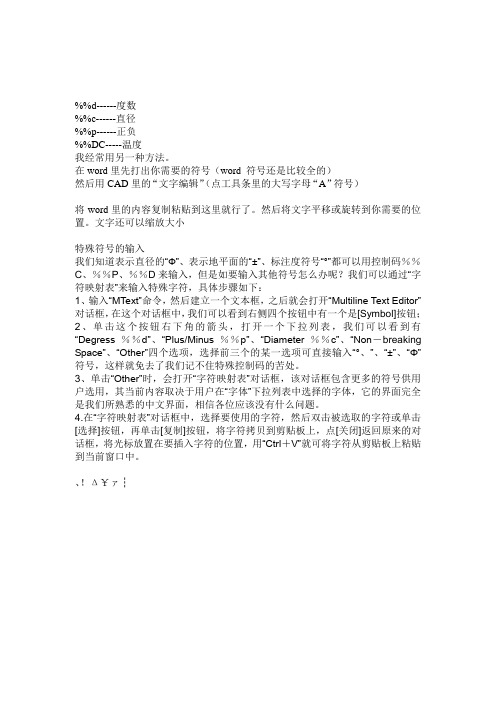
%%d------度数%%c------直径%%p------正负%%DC-----温度我经常用另一种方法。
在word里先打出你需要的符号(word 符号还是比较全的)然后用CAD里的“文字编辑”(点工具条里的大写字母“A”符号)将word里的内容复制粘贴到这里就行了。
然后将文字平移或旋转到你需要的位置。
文字还可以缩放大小特殊符号的输入我们知道表示直径的“Ф”、表示地平面的“±”、标注度符号“°”都可以用控制码%%C、%%P、%%D来输入,但是如要输入其他符号怎么办呢?我们可以通过“字符映射表”来输入特殊字符,具体步骤如下:1、输入“MText”命令,然后建立一个文本框,之后就会打开“Multiline Text Editor”对话框,在这个对话框中,我们可以看到右侧四个按钮中有一个是[Symbol]按钮;2、单击这个按钮右下角的箭头,打开一个下拉列表,我们可以看到有“Degress %%d”、“Plus/Minus %%p”、“Diameter %%c”、“Non-breaking Space”、“Other”四个选项,选择前三个的某一选项可直接输入“°、”、“±”、“Φ”符号,这样就免去了我们记不住特殊控制码的苦处。
3、单击“Other”时,会打开“字符映射表”对话框,该对话框包含更多的符号供用户选用,其当前内容取决于用户在“字体”下拉列表中选择的字体,它的界面完全是我们所熟悉的中文界面,相信各位应该没有什么问题。
4.在“字符映射表”对话框中,选择要使用的字符,然后双击被选取的字符或单击[选择]按钮,再单击[复制]按钮,将字符拷贝到剪贴板上,点[关闭]返回原来的对话框,将光标放置在要插入字符的位置,用“Ctrl+V”就可将字符从剪贴板上粘贴到当前窗口中。
、!Δ¥ァ┆。
CAD特殊符号输入
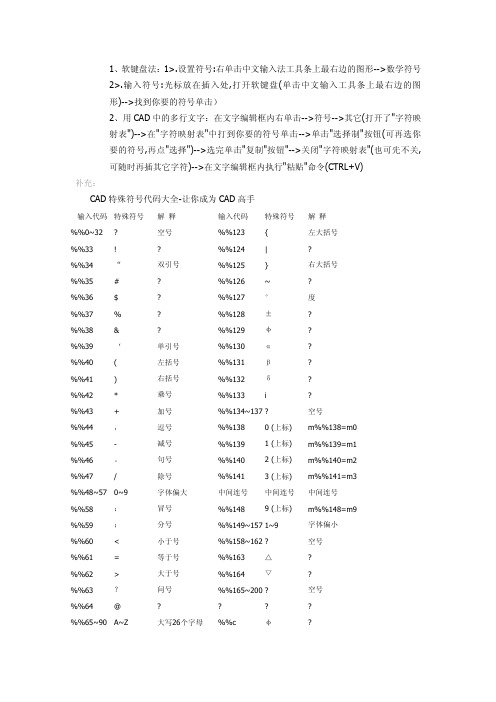
1、软键盘法:1>.设置符号:右单击中文输入法工具条上最右边的图形-->数学符号2>.输入符号:光标放在插入处,打开软键盘(单击中文输入工具条上最右边的图形)-->找到你要的符号单击)2、用CAD中的多行文字:在文字编辑框内右单击-->符号-->其它(打开了"字符映射表")-->在"字符映射表"中打到你要的符号单击-->单击"选择制"按钮(可再选你要的符号,再点"选择")-->选完单击"复制"按钮"-->关闭"字符映射表"(也可先不关,可随时再插其它字符)-->在文字编辑框内执行"粘贴"命令(CTRL+V)补充:CAD特殊符号代码大全-让你成为CAD高手输入代码特殊符号解释输入代码特殊符号解释%%0~32?空号%%123{左大括号%%33!?%%124|?%%34“双引号%%125}右大括号%%35#?%%126~?%%36$?%%127°度%%37%?%%128±?%%38&?%%129φ?%%39‘单引号%%130α?%%40(左括号%%131β?%%41)右括号%%132δ?%%42*乘号%%133i?%%43+加号%%134~137?空号%%44,逗号%%1380(上标)m%%138=m0%%45-减号%%1391(上标)m%%139=m1%%46。
句号%%1402(上标)m%%140=m2%%47/除号%%1413(上标)m%%141=m3%%48~570~9字体偏大中间连号中间连号中间连号%%58:冒号%%1489(上标)m%%148=m9%%59;分号%%149~1571~9字体偏小%%60<小于号%%158~162?空号%%61=等于号%%163△?%%62>大于号%%164▽?%%63?问号%%165~200?空号%%64@????%%65~90A~Z大写26个字母%%cφ?%%91[?%%d。
CAD命令、特殊符号代码大全
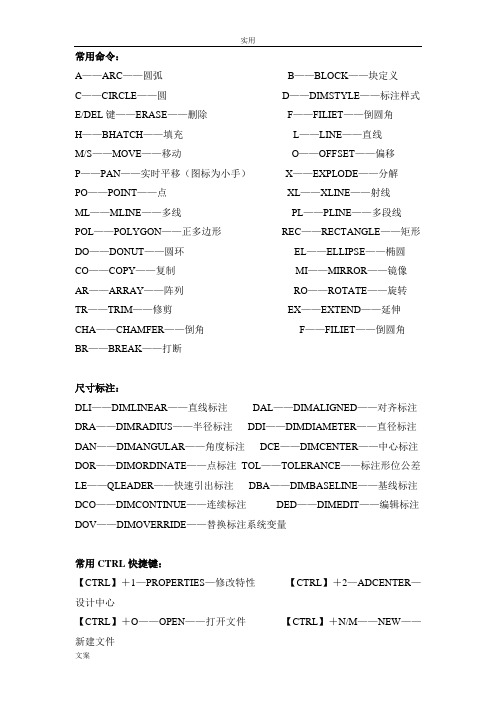
常用命令:A——ARC——圆弧B——BLOCK——块定义C——CIRCLE——圆D——DIMSTYLE——标注样式E/DEL键——ERASE——删除F——FILIET——倒圆角H——BHATCH——填充L——LINE——直线M/S——MOVE——移动O——OFFSET——偏移P——PAN——实时平移(图标为小手)X——EXPLODE——分解PO——POINT——点XL——XLINE——射线ML——MLINE——多线PL——PLINE——多段线POL——POLYGON——正多边形REC——RECTANGLE——矩形DO——DONUT——圆环EL——ELLIPSE——椭圆CO——COPY——复制MI——MIRROR——镜像AR——ARRAY——阵列RO——ROTATE——旋转TR——TRIM——修剪EX——EXTEND——延伸CHA——CHAMFER——倒角F——FILIET——倒圆角BR——BREAK——打断尺寸标注:DLI——DIMLINEAR——直线标注DAL——DIMALIGNED——对齐标注DRA——DIMRADIUS——半径标注DDI——DIMDIAMETER——直径标注DAN——DIMANGULAR——角度标注DCE——DIMCENTER——中心标注DOR——DIMORDINATE——点标注TOL——TOLERANCE——标注形位公差LE——QLEADER——快速引出标注DBA——DIMBASELINE——基线标注DCO——DIMCONTINUE——连续标注DED——DIMEDIT——编辑标注DOV——DIMOVERRIDE——替换标注系统变量常用CTRL快捷键:【CTRL】+1—PROPERTIES—修改特性【CTRL】+2—ADCENTER—设计中心【CTRL】+O——OPEN——打开文件【CTRL】+N/M——NEW——【CTRL】+P——PRINT——打印文件【CTRL】+S——SAVE——保存文件【CTRL】+Z——UNDO——放弃【CTRL】+X——CUTCLIP——剪切【CTRL】+C——COPYCLIP——复制【CTRL】+V——PASTECLIP ——粘贴【CTRL】+B——SNAP——栅格捕捉【CTRL】+F——OSNAP——对象捕捉【CTRL】+G——GRID——栅格【CTRL】+L——ORTHO——正交【CTRL】+W——对象追踪【CTRL】+U ——极轴常用功能键:【F1】——HELP——帮助【F3】——OSNAP——对象捕捉【F7】——GRIP——栅格【F8】——ORTHO——正交A常见的快捷命令:(一)字母类1、对象特性【MA】——MATCHPROP(属性匹配)【ST】——STYLE(文字样式)【COL】——COLOR(设置颜色)【LA】——LAYER(图层操作)【LT】——LINETYPE(线形)【LTS】——LTSCALE(线形比例)【LW】——LWEIGHT (线宽)【UN】——UNITS(图形单位)【ATT】——ATTDEF(属性定义)【ATE】——ATTEDIT(编辑属性)【AL】—ALIGN(对齐)【EXP】—EXPORT(输出其它格式文件)【LI】——LIST(显示图形数据信息)【IMP】——IMPORT(输入文件)【ADC】—ADCENTER(设计中心Ctrl+2)【EXIT】——QUIT(退出)【CH / MO】—PROPERTIES(修改特性Ctrl+1) 【OP,PR】——OPTIONS 【BO】——BOUNDARY(边界创建,包括创建闭合多段线和面域)【PRINT】——PLOT(打印)【PU】——PURGE(清除垃圾)【R】——REDRAW(重新生成)【REN】——RENAME(重命名)【SN】——SNAP(捕捉栅格)【DS】——DSETTINGS(设置极轴追踪)【OS】——OSNAP(设置捕捉模式)【PRE】——PREVIEW(打印预览)【TO】——TOOLBAR(工具栏)【V】——VIEW(命名视图)【AA】——AREA(面积)【DI】——DIST(距离)3、绘图命令【PO】——POINT(点)【L】——LINE(直线)【XL】——XLINE(射线)【PL】——PLINE(多段线)【ML】——MLINE(多线)【SPL】——SPLINE(样条曲线)【POL】——POLYGON(正多边形)【REC】——RECTANGLE(矩形)【C】——CIRCLE(圆) 【A】——ARC(圆弧) 【DO】——DONUT(圆环)【EL】——ELLIPSE(椭圆)【REG】——REGION(面域)【MT】——MTEXT(多行文本)【T】——MTEXT(多行文本)【B】——BLOCK(块定义)【I】——INSERT(插入块)【W】——WBLOCK(定义块文件)【DIV】——DIVIDE(等分)【H】——BHATCH(填充)4、修改命令【CO】——COPY(复制)【MI】——MIRROR(镜像)【AR】——ARRAY(阵列)【O】——OFFSET(偏移)【RO】——ROTATE(旋转)【M】——MOVE(移动)【E】——DEL键——ERASE(删除)【X】——EXPLODE(分解)【TR】——TRIM(修剪)【EX】——EXTEND(延伸)【S】——STRETCH(拉伸)【LEN】——LENGTHEN(直线拉长)【SC】——SCALE(比例缩放)【BR】——BREAK(打断)【CHA】——CHAMFER(倒角) 【F】——FILLET(倒圆角)【PE】——PEDIT(多段线编辑)【ED】——DDEDIT(修改文本)【Find】——查找替换【Find】——查找替换5、视窗缩放【P】——PAN(平移)【Z】+空格+空格——实时缩放【Z】——局部放大【Z+P】——返回上一视图【Z+E】——显示全图6、尺寸标注【DLI】——DIMLINEAR(直线标注)【DAL】,——DIMALIGNED(对齐标注)【DRA】——DIMRADIUS(半径标注)【DDI】——DIMDIAMETER(直径标注)【DAN】——DIMANGULAR(角度标注)【DCE】——DIMCENTER(中心标注)【DOR】—DIMORDINATE(点标注)【TOL】—TOLERANCE(标注形位公差)【LE】—QLEADER(快速引出标注)【DBA】—DIMBASELINE(基线标注)【DCO】—DIMCONTINUE(连续标注)【D】—DIMSTYLE(标注样式)【DOV】—DIMOVERRIDE(替换标注系统变量【DED】—DIMEDIT(编辑标注)(二)常用CTRL快捷键【CTRL+1】——PROPERTIES(修改特性) 【CTRL+2 】——ADCENTER(设计中心)【CTRL+O】——OPEN(打开文件)【CTRL+N、M】——NEW(新建文件)【CTRL+P】*PRINT(打印文件)【CTRL+S 】——SAVE (保存文件)【CTRL+Z】——UNDO(放弃)【CTRL+X 】——CUTCLIP(剪切)【CTRL+C】——COPYCLIP(复制)【CTRL+V】——PASTECLIP(粘贴)【CTRL+B】——SNAP(栅格捕捉)【CTRL+F】——OSNAP(对象捕捉)【CTRL+G】——GRID(栅格)【CTRL+L】——ORTHO(正交)【CTRL+W】——(对象追踪)【CTRL+U】——(极轴)(三)常用功能键【F1】——HELP(帮助)【F2】——(文本窗口)【F3】——OSNAP(对象捕捉)【F7】——GRIP(栅格)【F8】——ORTHO(正交)输入方式详见下表:七个命令让你成为CAD高手一、绘制基本图形对象1、几个基本常用的命令1.1 鼠标操作通常情况下左键代表选择功能,右键代表确定“回车”功能。
CAD技巧大集合

CAD技巧大集合1.选择技巧:在选择编辑中,有时不小心多选了某个图元,此时在命令未结束下并不需要取消命令而重来,只须在"选择目标"的提示后输入remove回车,再在提示下逐一选择哪些多选的图元(当然别太多,否则难选啊!)即可搞定.也可以按住shift键选择多选的图元, 取消选择。
在选择时, 随便输入两个字母, 如mn, 这时你会发现command命令行出现一大串提示, 包括fence、wc、wf等, 很方便的。
2.AutoCAD裁剪技巧如要对部分圆(可以是其他边框)外的直线进行裁剪, 普通办法就是选择裁剪边界后再选择要裁剪的线段即可, 实际上AutoCAD还有较为简捷的办法, 其做法如下:1.按常规执行裁剪命令, 选择裁剪边界(回车确认);2.在提示选择要裁剪的线段元素时输入“f”(即fence), 回车确认;3.在提示: First Fence point下绘制与要裁剪线段相交的连续橡皮筋直线, 回车确认即可。
尚需注意两点:1.橡皮筋直线无需闭合;2.橡皮筋直线与要裁剪线段重复相交时, 则剪去以后一次的部分(这点很重要哦)。
3.选择技巧用户可以用鼠标一个一个地选择目标, 选择的目标逐个地添加到选择集中, 另外, AutoCAD还提供了Window(以键入“w”响应Select object: 或直接在屏幕上自右至左拉一个矩形框响应Select object: 提示), Crossing(以键入“C”响应Select object: 或直接在屏幕上自左至右拉一个矩形框响应Select object: 提示), Cpolygon(以键入“CP”响应Select object: ), Wpolygon(以键入“WP”响应Select object: )等多种窗口方式选择目标, 其中Window及Crossing用于矩形窗口, 而Wpolygon及Cpolygon用于多边形窗口, 在Window及Wpolygon方式下, 只有当实体的所有部分都被包含在窗口时, 实体才被选中, 而在Crossing及Cpolygon方式下,只要实体的一部分包括在窗口内, 实体就被选择像。
CAD快捷键与特别符号大全

三、快捷命令的定义
全面已经提到,AutoCAD所有定义的快捷命令都保留ACAD.PGP文件中。ACAD.PGP是一个纯文本文件,用户可以应用ASCⅡ文本编辑器(如DOS下的EDIT)或直接使用WINDOWS附件中的记事原来进行编纂。用户可以自行添加一些Auto CAD命令的快捷方法到文件中。
I, *INSERT(插入块)
W, *WBLOCK(定义块文件)
DIV, *DIVIDE(等分)
H, *BHATCH(填充)
3、修正命令:
CO, *COPY(复制)
MI, *MIRROR(镜像)
AR, *ARRAY(阵列)
O, *OFFSET(偏移)
RO, *ROTATE(旋转)
DED, *DIMEDIT(编纂标注)
DOV, *DIMOVERRIDE(调换标注体系变量)
(二)常用CTRL快捷键
【CTRL】+1 *PROPERTIES(修正特征)
【CTRL】+2 *ADCENTER(设计中心)
【CTRL】+O *OPEN(打开文件)
【CTRL】+N、M *NEW(新建文件)
CAD快捷键与特别符号大全
1、 快捷命令通常是该命令英文单词的第一个或前面两个字母,有的是前三个字母。
比如,直线(Line)的快捷命令是“L”;复制(COpy)的快捷命令是“CO”,潮汕土话;线型比例(LTScale)的快捷命令是“LTS”。
在应用进程中,试着用命令的第一个字母,不行就用前两个字母,最多用前三个字母,也就是说,AutoCAD的快捷命令一般不会超过三个字母,假如一个命令用前三个字母都不行的话,只能输进完全的命令。
- 1、下载文档前请自行甄别文档内容的完整性,平台不提供额外的编辑、内容补充、找答案等附加服务。
- 2、"仅部分预览"的文档,不可在线预览部分如存在完整性等问题,可反馈申请退款(可完整预览的文档不适用该条件!)。
- 3、如文档侵犯您的权益,请联系客服反馈,我们会尽快为您处理(人工客服工作时间:9:00-18:30)。
AutoCAD中特殊符号的输入
在Autocad2002中输入 %%142 为平方米。
输入:%%179,或%%178
AUTOCAD中定义一种字体(如hztxt),SHX Font中选用wcad.shx字型,Big Font中选用hxtxt.shx字型,点选Use Big Font复选框,一切OK!用这种字体可以在AUTOCAD很轻松地输入各种标点符号,特殊符号,希腊字母,数学符号等,而且用这种字体输出的中文和西文是等高的哦。
(适用于单行文字)
一、绘制基本图形对象
1、几个基本常用的命令
1.1、鼠标操作
通常情况下左键代表选择功能,右键代表确定“回车”功能。
如果是3D鼠标,则滚动键起缩放作用。
拖拽操作是按住鼠标左键不放拖动鼠标。
但是在窗口选择时从左往右拖拽和从右往左拖拽有所不同。
窗选:左图从左往右拖拽选中实线框内的物体,只选中了左边的柱子。
框选:右图从右往左拖拽选中虚线框内的物体和交叉的物体,选中了右边的柱子和梁。
1.2、Esc取消操作:当正在执行命令的过程中,敲击Esc键可以中止命令的操作。
1.3、撤销放弃操作:autocad支持无限次撤销操作,单击撤销按钮或输入u,回车。
1.4、AutoCAD中,空格键和鼠标右键等同回车键,都是确认命令,经常用到。
1.5、经常查看命令区域的提示,按提示操作。
2、绘制图形的几个操作
这是cad的绘图工具条,在使用三维算量往往不需要使用,因此已把该工具条隐藏。
为了了解cad概念,以下介绍几个基本的命令。
2.1绘制直线:单击工具条直线命令或在命令行中输入L,回车。
在绘图区单击一点或直接输入坐标点,回车,接着指定下一点,
回车,重复下一点,或回车结束操作。
或者输入C闭合。
举例:绘制一个三角形的三个边:
命令行输入:L 回车指定第一个点:
单击一点:回车。
重复单击另一点,回车。
二、输入:C回车。
直线闭合,形成一个三角形。
2.2绘制多段线:多段线是由一条或多条直线段和弧线连接而成的一种特殊的线,还可以具备不同宽度的特征。
快捷键:PL。
在
三维算量中定义异形截面、手绘墙、梁等时常用。
举例:绘制一个异形柱截面
命令行输入:PL,回车。
指定下一点,输入w(宽度),输入1,回车,修改了多段线线的宽度为1。
输入快捷键F8,使用cad的正交功能,,保持直线水平,输入:500。
输入:A,开始绘制圆弧,单击另一点绘制一个圆弧。
输入:L,切换到绘制直线,单击一点,绘制一段直线。
输入:A,绘制一个圆弧与开始点闭合为一个界面形状。
接下来就可以定义一个异形截面的柱,来选择该多段性即可。
二、图形对象的修改
由于三维算量软件对绘图功能已针对算量特点改进的很傻瓜化操作,不需要掌握太多的绘图命令,但是修改命令就使用很频繁了。
常用的有:
1、删除:符合windows操作,Del键最方便。
2、复制:是把一个或多个对象复制到指定的位置,也可以将一个对象连续复制。
快捷键:CP。
例子:复制柱子。
单击或输入CP,选择一个柱子,回车或单击鼠标右键,指定基点,利用cad的捕捉功能单击柱的中心点,右键。
输入1000,回车。
一个柱子复制成功。
在选择完对象后,根据提示单击M,可以多重复制。
3、移动:快捷键:M。
操作与“复制”相同,与复制功能不同的是,复制是多了一个对象,移动只是改变了对象的位置。
4、修剪:快捷键:TR。
可以按指定的边界剪切不需要的部分。
单击修剪工具或输入TR,提示选择对象,选择边界对象,单击右键,提示选择对象,左键单击选择剪切后不需要的那部分,单击右键,确定。
5、延伸:快捷键:EX。
用于把延伸对象精确的延伸到目标边界上。
操作与剪切相同。
这两个命令的特点是:都是先选择目标界限对象,再选择被修改的对象。
三、对象捕捉
用户在绘图时,靠鼠标和眼睛很难精确控制,利用cad的捕捉功能可以很好结合解决这个问题。
对象捕捉属于透明命令,意即:在不退出其他操作的过程中,可以同时使用的命令。
绘制直线等其他图形时可以使用捕捉命令。
1、对象捕捉设置
在软件界面下方,右键单击对象捕捉,左键单击设置,弹出对话窗后可以一一进行设置需要的捕捉方式。
四、正交模式:
正交模式是绘图时常用的工具之一,快捷键:F8。
可以利用绘制直线时,键入F8测试。
五、图层模式:
图层是就像一张张透明的硫酸纸,为了更好管理所有的对象,每张上面分别画着墙、柱子、梁等不同类别的对象。
为了避免图形太复杂,选择错误。
可以从中把不需要看到的这一张先抽出来,也就是关闭。
同样也可以锁定、冻结或者设置不同的颜色等等。
快捷键:LA
六、视图缩放命令:
1、实时平移:快捷键:P。
单击或输入P,回车,或者按下3D鼠标的滚动键,鼠标会变成像手一样的图标,按下鼠标左键拖动,平移图形。
2 、实时缩放:利用3D鼠标的滚动键滚动可以实现实时缩放。
也可以单击,前后移动鼠标实时缩放。
3 、窗口缩放:单击窗口缩放,按下鼠标左键拖动框选需要缩放的区域。
4 、缩放到上一次:单击,视图将恢复到上一个缩放的视图。
5 、范围缩放:单击,系统将所有图形全部显示在屏幕上,并最大限度充满整个屏幕。
